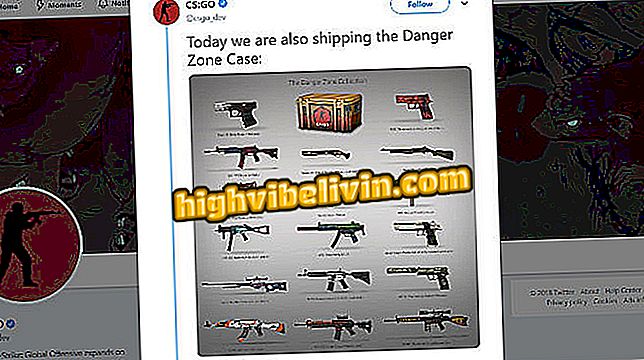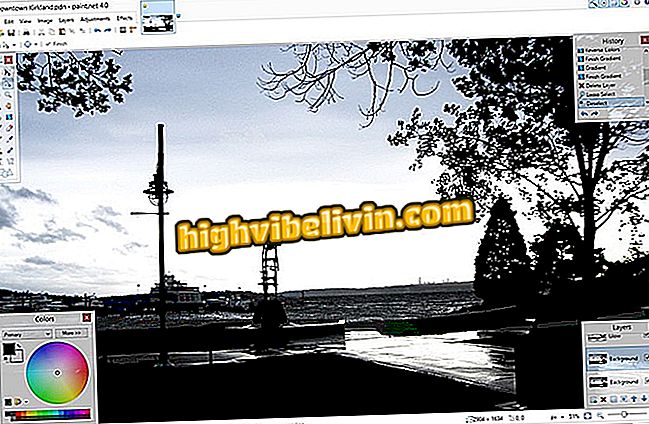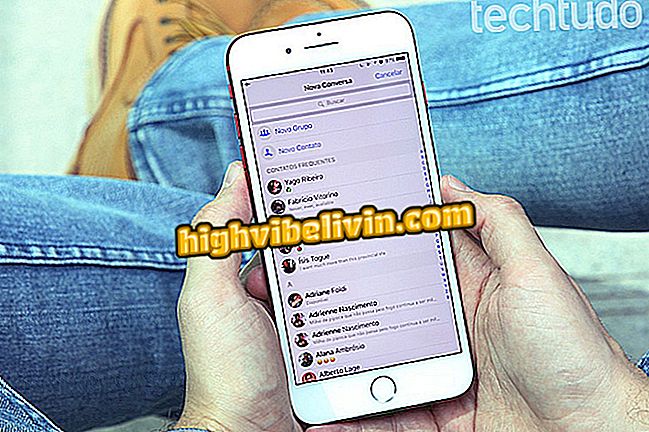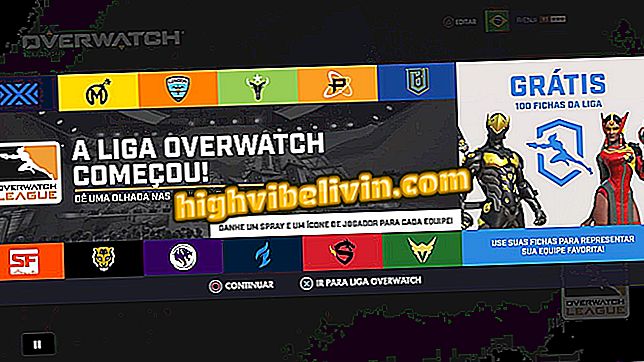Προσαρμογή των υπότιτλων βίντεο στο iPhone
Το iPhone (iOS) διαθέτει ένα πολύ βολικό και απλό εργαλείο για τους χρήστες που παρακολουθούν βίντεο και σειρές με τίτλο στο τηλέφωνο. Με μια προεπιλεγμένη ρύθμιση που μπορεί να σας ενοχλεί, λόγω των λευκών λεζάντες που έχουν εισαχθεί σε μαύρη λωρίδα, το σύστημα της Apple σας επιτρέπει να κάνετε διάφορες προσαρμογές υπότιτλων, συμπεριλαμβανομένου του χρώματος, της γραμματοσειράς και του μεγέθους.
Η αλλαγή λειτουργεί σε όλες τις εφαρμογές βίντεο που χρησιμοποιούν υπότιτλους στη συσκευή, συμπεριλαμβανομένου του Netflix, το οποίο συνήθως ρυθμίζεται αυτόματα με την προεπιλεγμένη λεζάντα του iPhone - ακόμα και όταν ο χρήστης έχει ήδη κάνει αλλαγές στον επίσημο ιστότοπο. Το βήμα προς βήμα επιτεύχθηκε σε ένα iPhone 6S.

Η προεπιλεγμένη λεζάντα στο iOS έχει μαύρη λωρίδα και είναι δύσκολο να δει κανείς τη γραμματοσειρά
Η Apple αποκαλύπτει iOS 12 που αφήνει γρηγορότερα τα iPhones γρηγορότερα. να γνωρίζετε τις αλλαγές
Βήμα 1. Μεταβείτε στις "Ρυθμίσεις" στην αρχική οθόνη του iPhone. Στη συνέχεια, αγγίξτε την επιλογή "Γενικά" για να εμφανίσετε μια λίστα με τις ρυθμίσεις της συσκευής.
Βήμα 2. Αγγίξτε το κουμπί "Προσβασιμότητα" και σύρετε την οθόνη στις επιλογές της τελευταίας σελίδας. Επιλέξτε την επιλογή "Υπότιτλοι και Υπότιτλοι".

Μενού προσβασιμότητας του iPhone
Βήμα 3. Για να μεταβείτε στην περιοχή προσαρμογής, μεταβείτε στο "Style". Στο τμήμα αυτό μπορείτε να κάνετε κάποιες αλλαγές, όπως τη χρήση διαφανούς φόντου λεζάντας, μεγάλου κειμένου ή περίγραμμα. Πατήστε "Δημιουργία νέου στυλ" για να δημιουργήσετε μια νέα προσαρμοσμένη λεζάντα.

Το εργαλείο σάς επιτρέπει να δημιουργήσετε μια πλήρως προσαρμοσμένη λεζάντα
Βήμα 4. Αν θέλετε, μπορείτε να αλλάξετε το όνομα της λεζάντας στο "Περιγραφή". Οι επιλογές γραμματοσειράς, μεγέθους και χρώματος θα είναι ακριβώς κάτω. Πρώτα, μεταβείτε στην επιλογή "Πηγή".
Βήμα 5. Επιλέξτε την πηγή της επιλογής σας. Στη συνέχεια, μετακινηθείτε προς τα κάτω στο κάτω μέρος της σελίδας και καταργήστε την επιλογή "Χρήση ρυθμίσεων βίντεο". Αυτή η επιλογή πρέπει να εκκαθαριστεί σε όλες τις καρτέλες επεξεργασίας (γραμματοσειρά, μέγεθος, χρώμα κ.λπ.), διαφορετικά το προσαρμοσμένο στυλ μπορεί να αντικατασταθεί από την προεπιλεγμένη ρύθμιση για κάθε βίντεο.
Στο κάτω μέρος της σελίδας μπορείτε να προσθέσετε μια νέα γραμματοσειρά από τη λίστα όλων των γραμματοσειρών που είναι διαθέσιμες στο iOS.
Βήμα 6. Πίσω στο κύριο μενού υποτίτλων, πατήστε "Μέγεθος" και επιλέξτε το μέγεθος της προτίμησής σας. Στη συνέχεια, στο "Χρώμα", ελέγξτε την επιθυμητή επιλογή. Χρησιμοποιούμε κίτρινο. Θυμηθείτε να καταργήσετε ξανά την επιλογή "Χρήση ρυθμίσεων βίντεο" και στις δύο σελίδες.

Επιλέξτε το χρώμα και το μέγεθος των λεζάντων στις σελίδες τους
Βήμα 7. Εάν θέλετε να αφαιρέσετε την ενοχλητική μαύρη λωρίδα, μεταβείτε στο Opacity στο τέλος της κύριας σελίδας της λεζάντας. Επιλέξτε "0%".
Βήμα 8. Και πάλι στο κύριο μενού της λεζάντας σας, επαναλάβετε την προηγούμενη διαδικασία επιλέγοντας "Επισημάνετε το κείμενο". Στη συνέχεια, μεταβείτε στο κάτω μέρος της σελίδας και ελέγξτε επίσης την επιλογή "0%".
του κειμένου ", ελέγξτε ξανά την επιλογή" 0% "Όλα τα βίντεο που εμφανίζονται στο iPhone θα έχουν την προεπιλεγμένη ιδιότυπη ετικέτα από εσάς. Στην περίπτωσή μας, έχει το μεγάλο μέγεθος, γραμματοσειρά Helvetica και κίτρινο χρώμα.

Το Netflix είναι μία από τις εφαρμογές που εμφανίζουν τη λεζάντα που είναι εξατομικευμένη από το χρήστη
Ποιο είναι το καλύτερο κινητό τηλέφωνο που πωλείται στη Βραζιλία; Εμφάνιση μηνυμάτων φόρουμ

iOS 12: Γνωρίστε τα σημαντικότερα σημεία του νέου συστήματος της Apple